Witaj w centrum pomocy Apilo
Instalacja i założenie konta Apilo – 'Dropshipping moduł Apilo’ i 'Pakiet Hurtownie’ w sklepie Shoper
Spis treści
Wstęp
Tylko dla użytkowników sklepów Shoper udostępniamy:
Aplikację ‘Hurtownie Apilo’ za 99zł netto / mc. Zyskujesz pełne funkcjonalności Apilo, pakiet do 50 000 ofert / do 500 zamówień w skali miesiąca, a utrzymanie połączenia z 3 hurtowniami masz w cenie!
Aplikację 'Moduł Dropshipping’ za 450zł netto / rok. Zyskujesz pełne funkcjonalności Apilo, pakiet do 50 000 ofert / do 1 000 zamówień w skali miesiąca, a utrzymanie połączenia z 1 hurtownią masz w cenie!
Instalacja aplikacji w Shoper:
- Zaloguj się do swojego sklepu Shoper jako Administrator.
- Przejdź do zakładki Dodatki i integracje > Aplikacje.
- Użyj przycisku Wybierz Filtry > Szukaj > Wpisz w wyszukiwarkę Apilo Hurtownie.
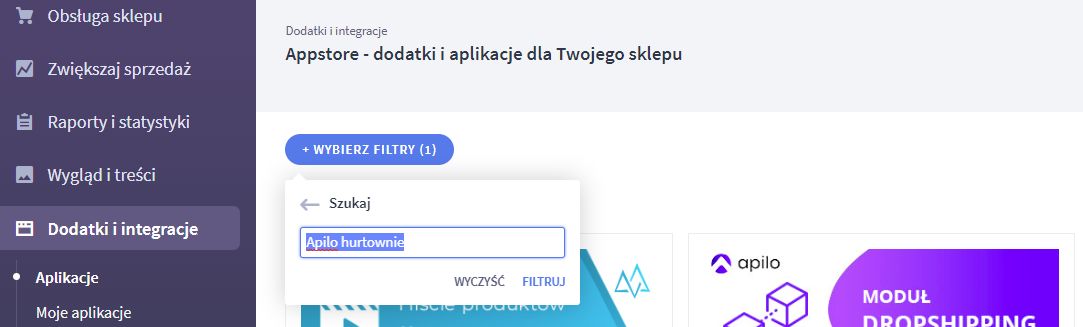
- Kliknij przycisk Zainstaluj Aplikację na kafelku z aplikacją.
- Wybierz metodę płatności i kliknij przycisk Zamawiam.
Założenie konta w Apilo i podłączenie z Shoper:
- Przejdź do zainstalowanej aplikacji w Dodatki i integracje > Moje Aplikacje
- Kliknij w kafelek z aplikacją, a następnie na kolejnej karcie po prawej niebieski przycisk z nazwą aplikacji.
- Użyj przycisku Załóż Konto.
- Wypełnij formularz podając dane, które posłużą do zalogowania się do panelu aplikacji Apilo.
- Na kolejnym ekranie ustal:
- Pobieranie zamówień do Apilo – czy złożone w sklepie Shoper zamówienia mają pojawić się w panelu Apilo
- Utwórz magazyn Apilo – czy produkty dodane obecnie do sklepu Shoper pobrać do magazynu Apilo.
Pro Tip! W aplikacji Apilo możesz prowadzić wspólny dla wszystkich platform sprzedaży magazyn produktów, co pozwoli na synchronizację ilości i sprawne zarządzanie cenami.
- Kliknij Dodaj platformę Shoper.
- Przyciskiem Przejdź do konta Apilo uruchomisz panel Apilo.
Kolejne logowania do Apilo:
Panel Apilo możesz uruchomić na dwa sposoby:
- Przechodząc w panelu Shoper do zakładki Dodatki i Aplikacje > Moje Aplikacje > Klik na kafelek z Apilo > Przycisk Przejdź do konta Apilo
- Wpisując w adres przeglądarki ustalony przy zakładaniu Apilo Alias – czyli nazwę konta z końcówką .apilo.com
Dalsze kroki:
Konto Apilo założone? Sklep Podłączony? Dobrze Ci poszło! Zapoznaj się ze wszystkimi funkcjonalnościami Apilo w panelu pomoc https://apilo.com/pl/pomoc/
Przejdź do kolejnego poradnika Podłączenie hurtowni do Apilo
